
扫一扫添加福昕福利官
想象一下,您正在编辑一份重要的PDF文件,而且还需要在其中添加一些精美的图片,让它更加生动有趣。但是,您又不想因为繁琐的操作而浪费时间和精力。那么,有没有一种简单又便捷的方法可以让您轻松实现这个目标呢?答案就在这里——PDF添加图片功能,让您一键完成图片插入,节省您的宝贵时间,同时还能让您的文件更具专业性和吸引力。无论是制作演示文稿、设计报告还是分享个人作品,PDF添加图片功能都能助您一臂之力。让我们一起来探索这个神奇的功能,为您的PDF文件增添一抹亮色吧!
福昕PDF编辑器个人版是一款功能强大的软件,可以轻松地在PDF文档中添加图片。用户只需打开PDF文档,选择“插入”菜单中的“图片”选项,然后选择要添加的图片文件即可。此工具支持常见的图片格式,如JPEG、PNG和GIF等。用户还可以调整图片的大小和位置,以便更好地与文档内容配合。此外,此工具还提供了丰富的编辑工具,如文本编辑、注释和标记等,使用户能够轻松地对PDF文档进行个性化的编辑和定制。总之,此工具是一款功能全面、操作简便的软件,能够满足用户对PDF文档添加图片的需求。
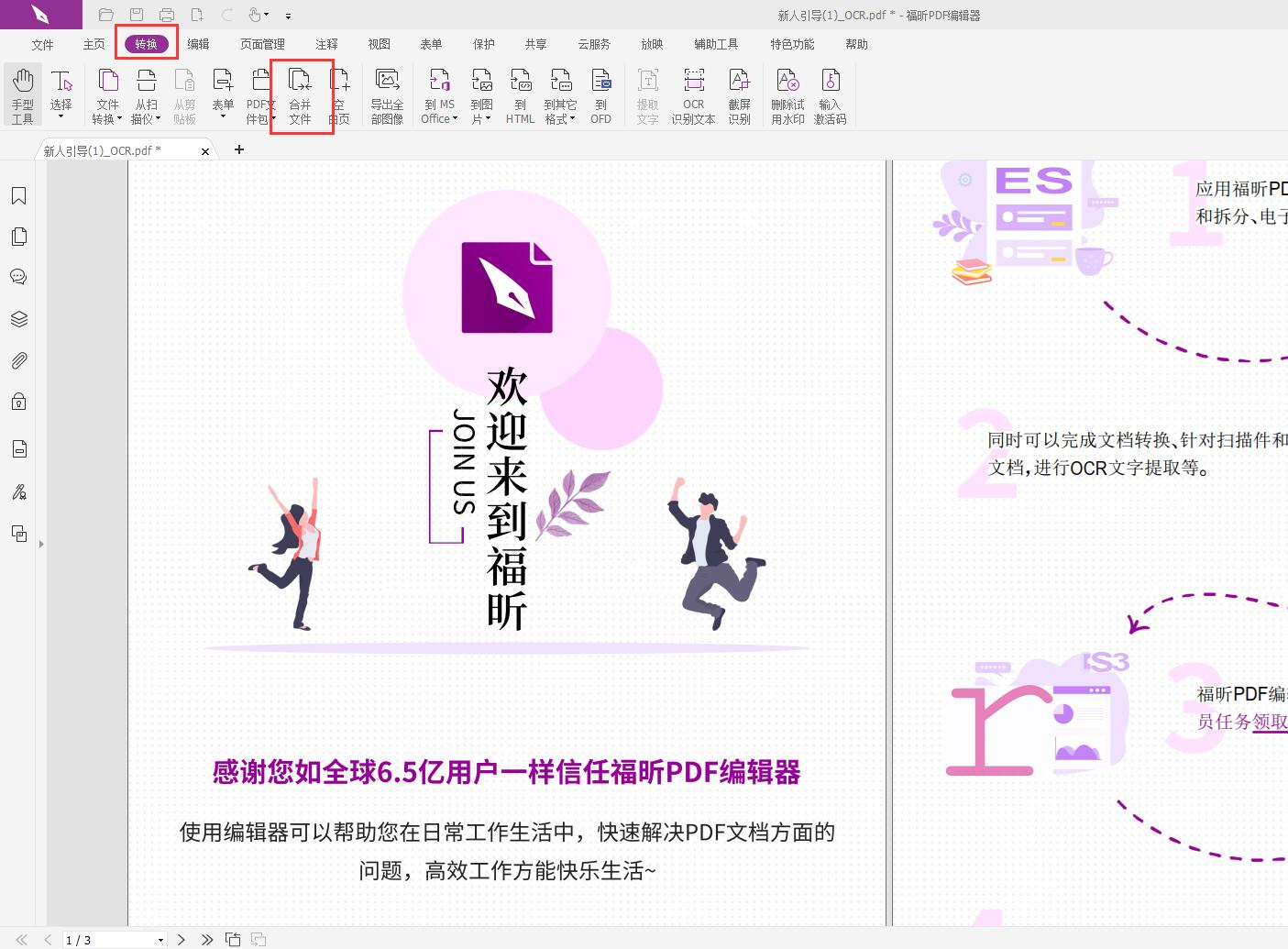
福昕PDF编辑器个人版是一款功能强大的PDF编辑软件,它提供了简单易用的图片添加功能。以下是具体的教程:
1. 打开此工具软件。
2. 在菜单栏中选择“编辑”选项。
3. 点击“添加图片”按钮,或者使用快捷键Ctrl+Shift+I。
4. 在弹出的文件浏览器中选择要添加的图片文件,并点击“打开”按钮。
5. 鼠标会变成十字形状,拖动鼠标在PDF页面上选择一个合适的位置放置图片。
6. 调整图片大小和位置,可以通过拖动边框或者使用工具栏中的工具进行操作。
7. 如果需要,可以在图片上添加文字或者其他标记,以便更好地说明图片内容。
8. 完成后,点击保存按钮将修改保存到PDF文件中。
通过以上简单的步骤,您可以轻松地在此工具中添加图片到PDF文件中。
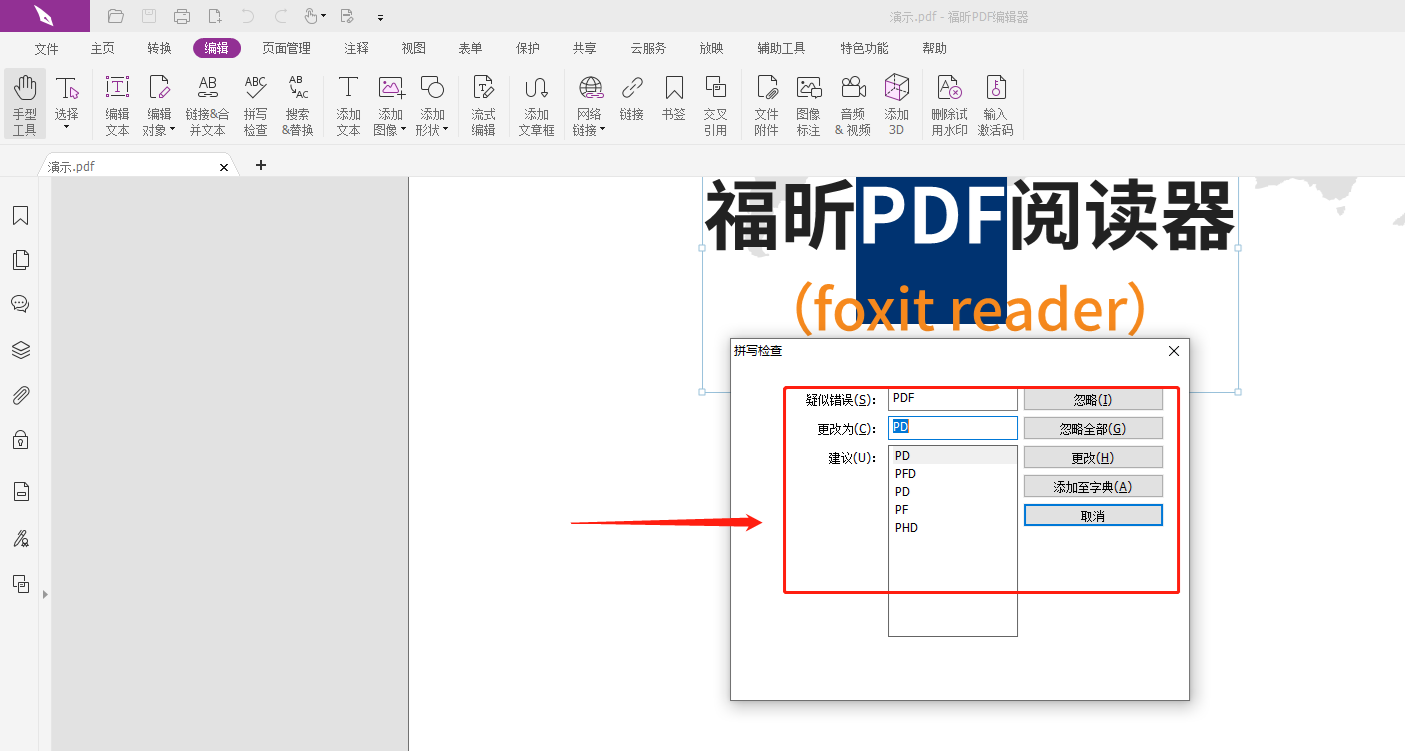
用户只需简单几步,就能将图片无缝地插入到PDF文档中,使文档更具丰富性和可读性。无论是合并多个图片为一个PDF文件,还是将图片插入到已有PDF文档中的任意位置,此工具都能完美胜任。此外,软件支持多种图片格式,无论是常见的JPEG、PNG还是高清的TIFF,都能轻松应对。通过此工具,用户不仅能够方便地编辑PDF文档,还能为文档增添更多的视觉元素,提升文档的质量和吸引力。无论是个人使用还是商务办公,此工具都是一款不可或缺的工具。
版权声明:除非特别标注,否则均为本站原创文章,转载时请以链接形式注明文章出处。
政企
合作
了解平台产品
预约产品演示
申请产品试用
定制合作方案
福昕
福利官

扫一扫添加福昕福利官
了解平台产品
预约产品演示
申请产品试用
定制合作方案

添加福昕福利官
微信扫码
免费获取合作方案和报价
